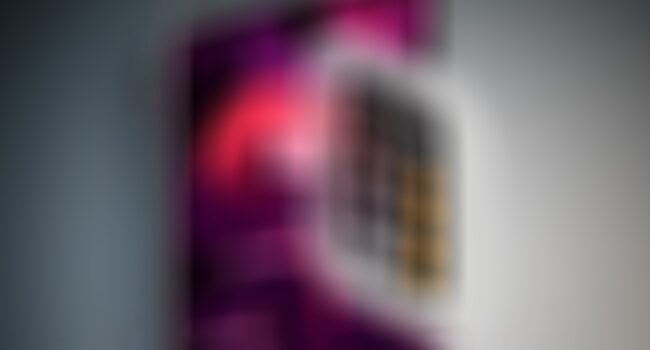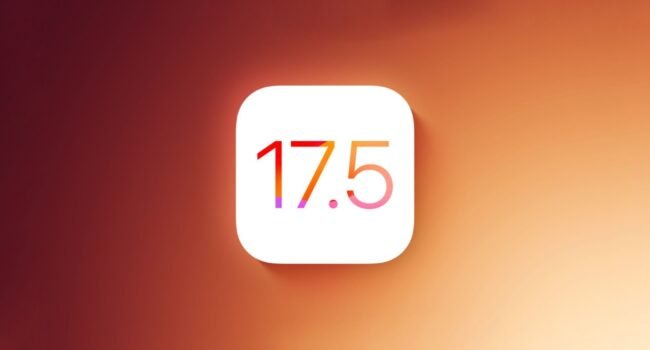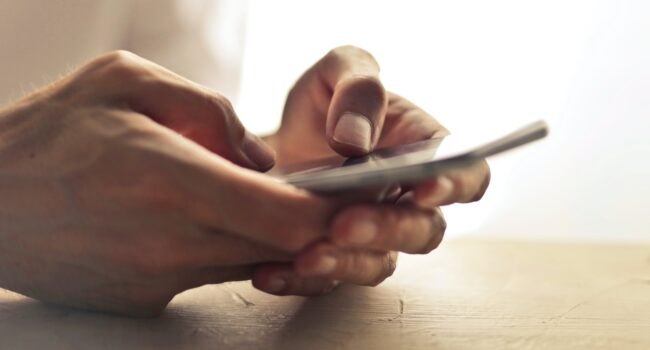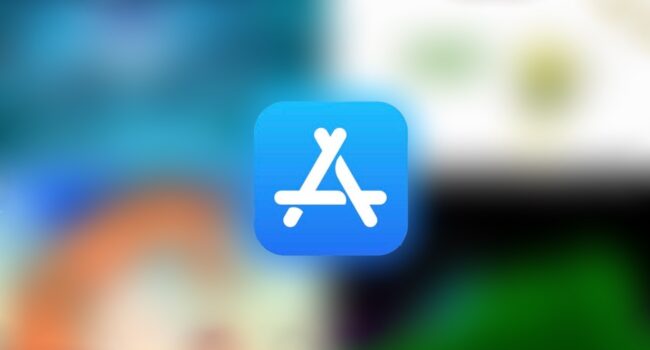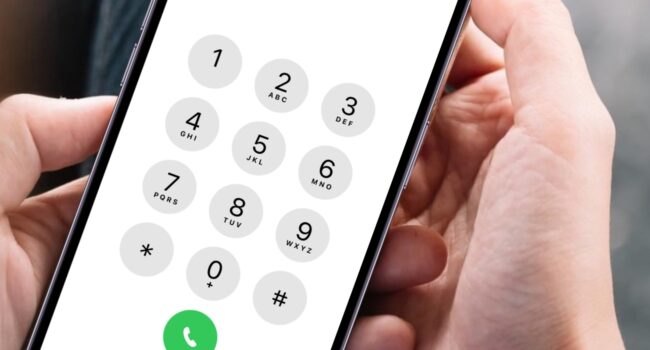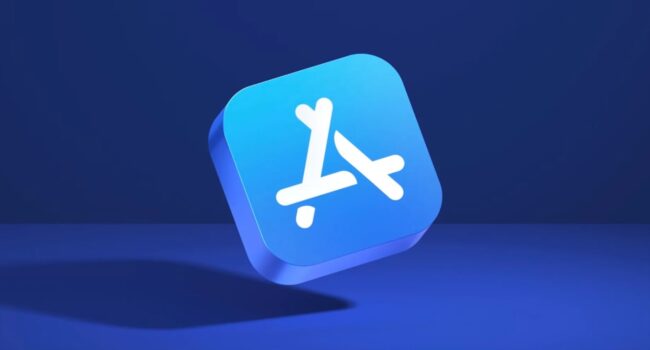Zapewne wielu użytkowników urządzeń mobilnych Apple jest sfrustrowanych, gdy aplikacje/gry zaczynają płatać im figle. Aplikacja się zawiesiła, klawiatura nie działa lub smartfon nie chce się ładować? Zapoznajcie się z poniższymi rozwiązaniami na niektóre problemy, które napotkacie na urządzeniach z iOS.
Wyłączenie aplikacji
Zbyt proste? Wielu z was pewnie przełącza się pomiędzy tymi samymi aplikacjami/grami. Jeżeli nie korzystacie z poprzedniej warto ją wyłączyć, do końca nie wiadomo czy każda z nich działa w tle, czy nie. Aby wywołać menu wielozadaniowości możemy wykonać gest przesunięcia czterech palców w góre lub dwukrtonie nacisnąć przycisk początek. Potem szukamy aplikacji, których obecnie nie używamy i przesuwamy je do góry, aby wyłączyć. Naciskamy raz przycisk początek i wracamy do pulpitu głównego, po czym uruchamiamy aplikację jeszcze raz, teraz wszystko powinna działać. Jeżeli to wam nie pomoże, wyłączcie wszystkie aplikacje, które w danym momencie są uruchomione.
Ponowne uruchomienie urządzenia
Jeżeli wasze urządzenie mobilne się nie ładuje warto najpierw wyłączyć wszystkie, działające aplikacje/gry, a potem uruchomić je ponownie. Nie mam na myśli wyłączenia i ponownego włączenia sprzętu, a przytrzymanie przyciksu początek i zasilania do momentu pojawienia się logo Apple, po czym puszczamy obydwa. Teraz spróbujcie naładować urządzenie, jeżeli problem nadal występuje, zmieńcie ładowarkę.
Usunięcie aplikacji
Nadal macie problem z jakąś aplikacją? Pozostaje wam jej usunięcie i ponowna instalacja. Najpierw przytrzymujemy chwilę palec na aplikacji, aby zaczęła się “trząść”, a potem stukamy na X. Następnie musimy potwierdzić nasz wybór, więc stukamy na “usuń”. Po tej operacji naciskamy raz przycisk początek i wracamy do pulpitu bez usuwania aplikacji.
Ponowna instalacja aplikacji/gry
Włączamy App Store, a potem w prawym górnym rogu wpisujemy nazwę usuniętej przez nas aplikacji lub przechodzimy do Kupionych. Aplikacja powinna pojawić się z chmurką z lewej strony, co daje nam możliwość jej instalacji bez podawania hasła do Apple ID. Po instalacji logujemy się do aplikacji, jeżeli tego wymaga.
Mam nadzieję, że te porady się wam przydadza. Na pewno zaoszczędzicie czas i pieniądze. Nie będziecie musieli dzwonić do Apple z prośbą o pomoc lub do kolegi, który ogarnia temat. Korzystajcie z nich w opisanej przeze mnie sytuacji, a napewno okażą się przydatne.